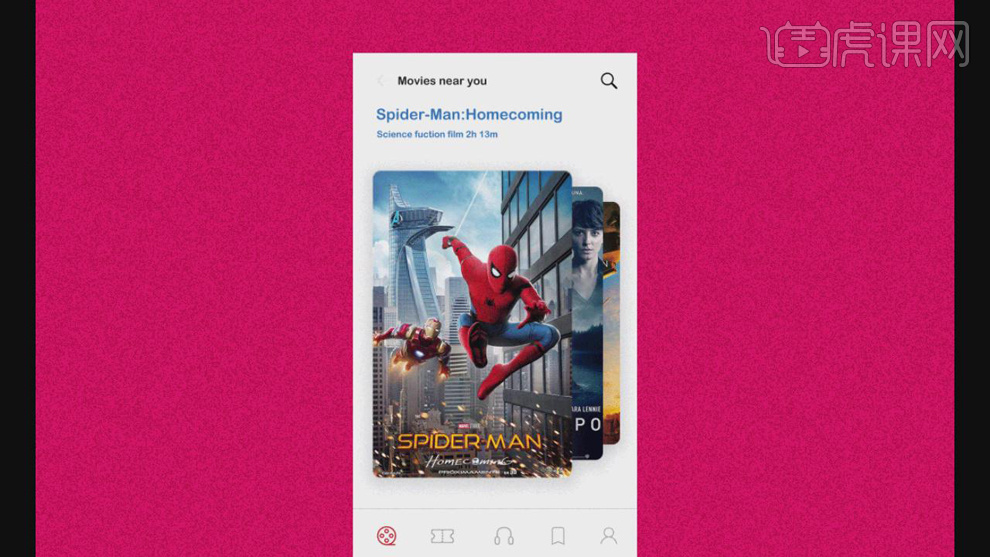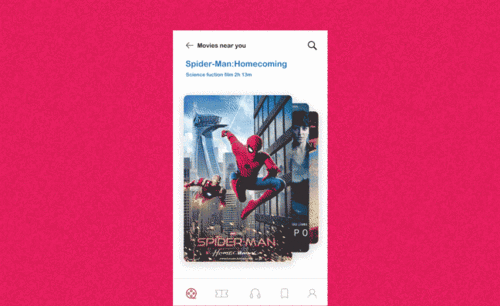AE如何设计界面动效发布时间:2019年10月28日 14:44
1.打开软件AE,将做好的素材文件导入进来双击打开。
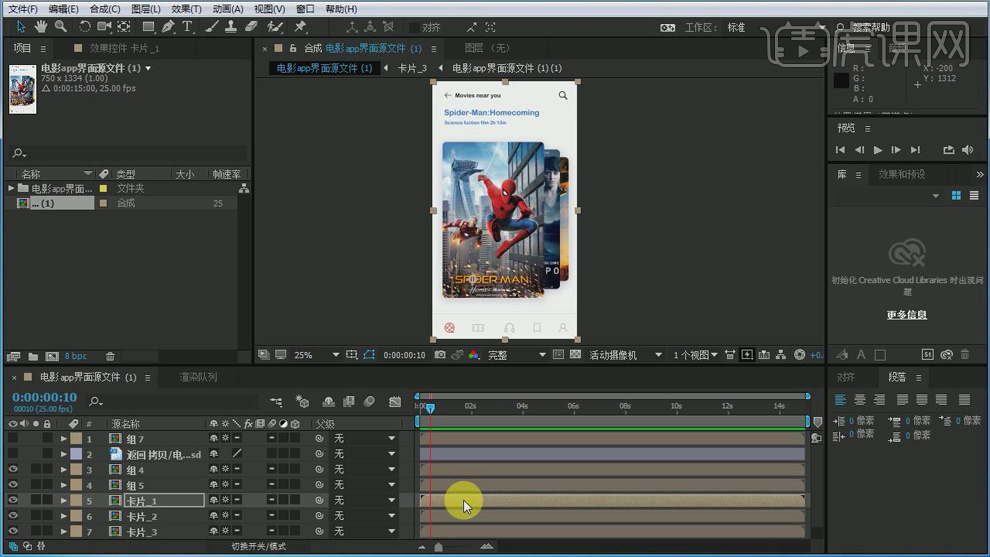
2.选中卡片1给【缩放】打上关键帧,后移几帧将【缩放】设为150%打上关键帧,再给组4的【不透明度】打上关键帧,后移几帧变为0在打上关键帧。全选关键帧按【F9】添加缓动。
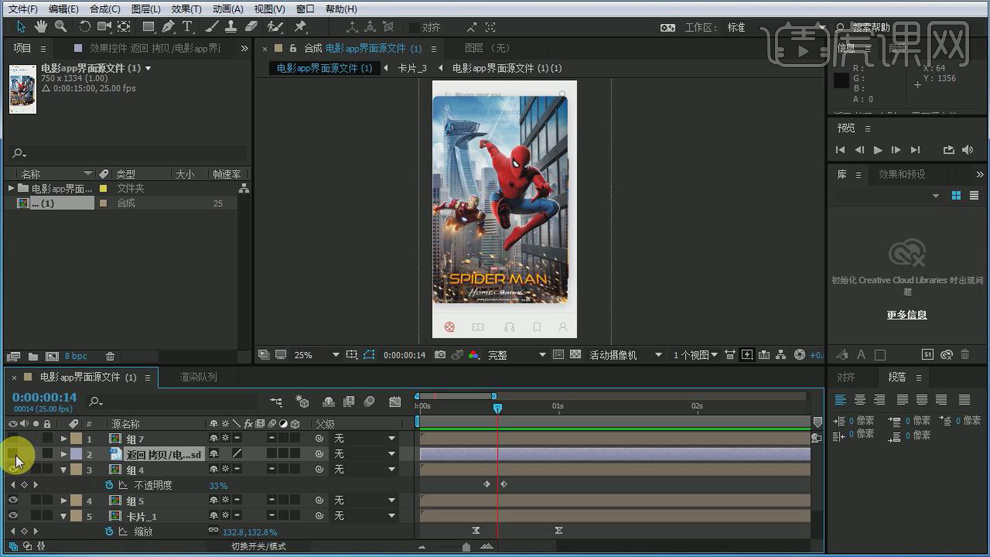
3.再给返回图层的【不透明度】为0打上关键帧,后移几帧变为100%在打上关键帧。
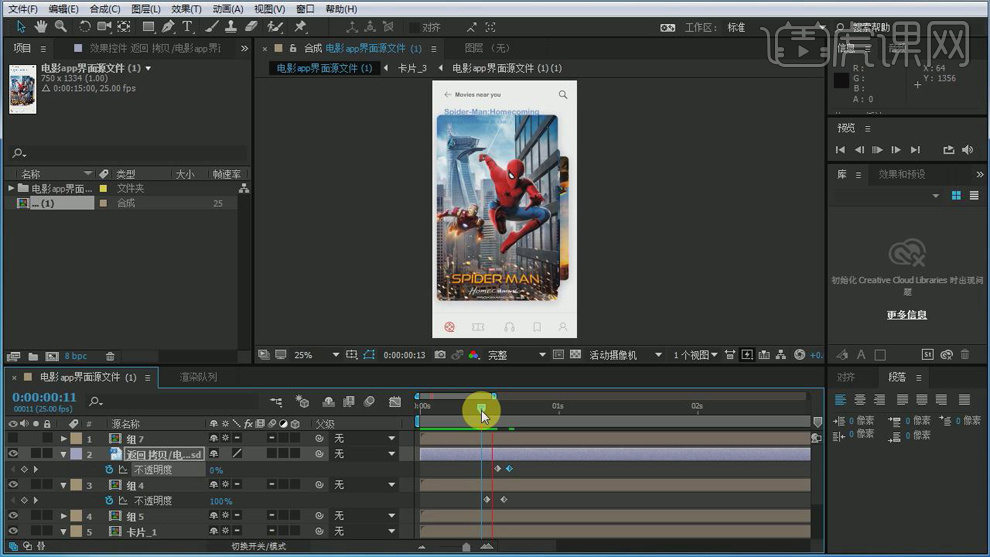
4.将组5的【不透明度】打上关键帧,后移几帧变为0在打上关键帧。
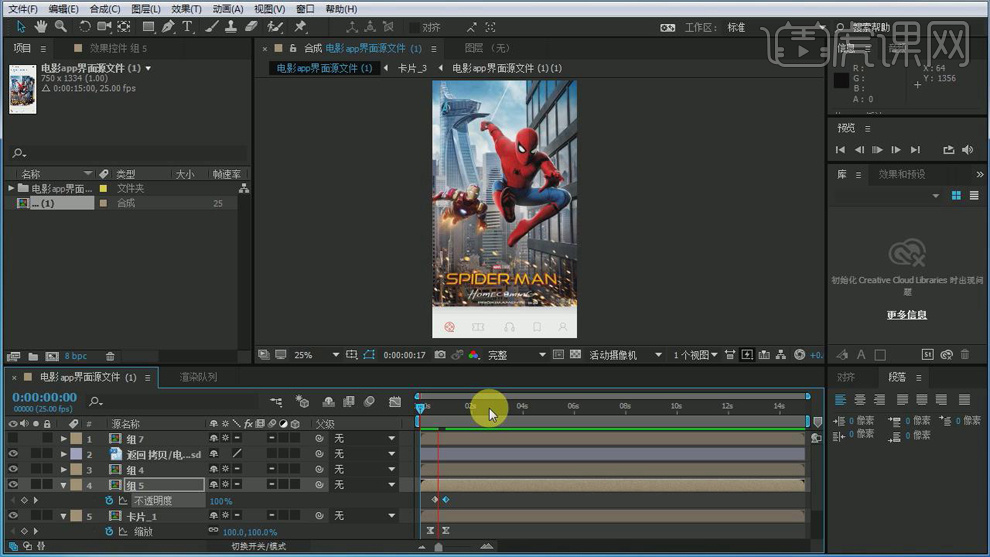
5.双击进入组7,给时间表的【位置】下移出合成打上关键帧,后移几帧上移一点打上关键帧。
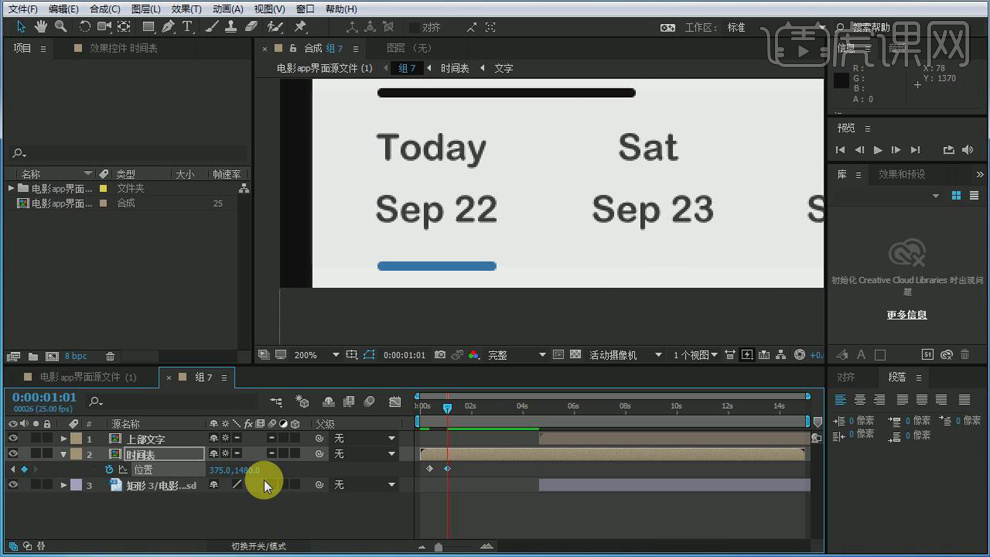
6.再给卡片1的【位置】打上关键帧,后移几帧在上移打上关键帧。
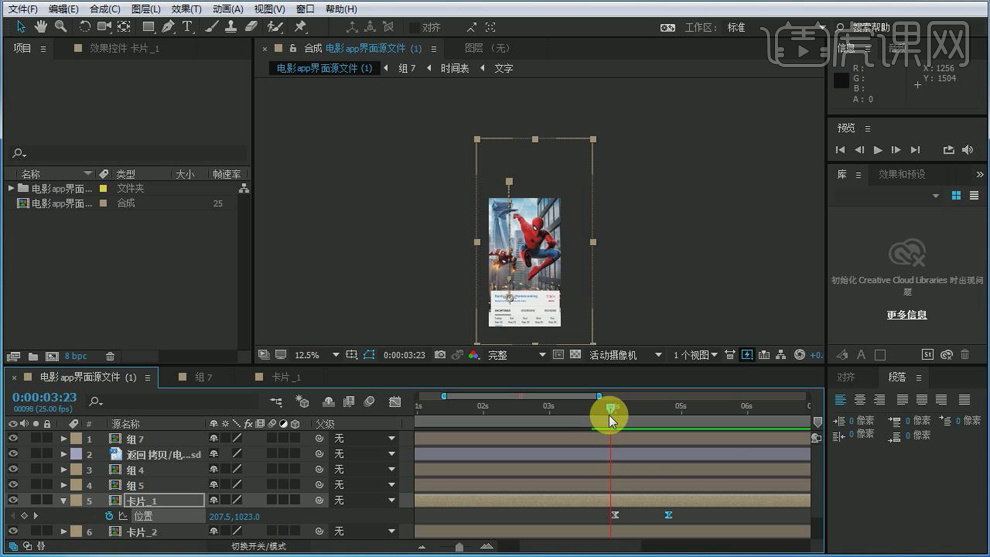
7.再给卡片2和3的【不透明度】打上关键帧,后移几帧变为0在打上关键帧。
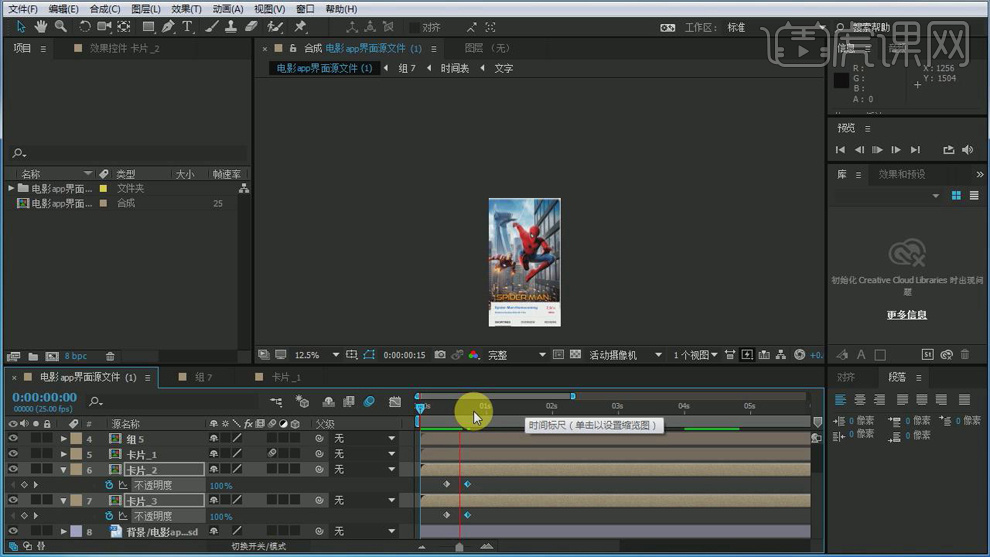
8.再给组7的时间表的【位置】打上关键帧,后移几帧上移再打上关键帧。
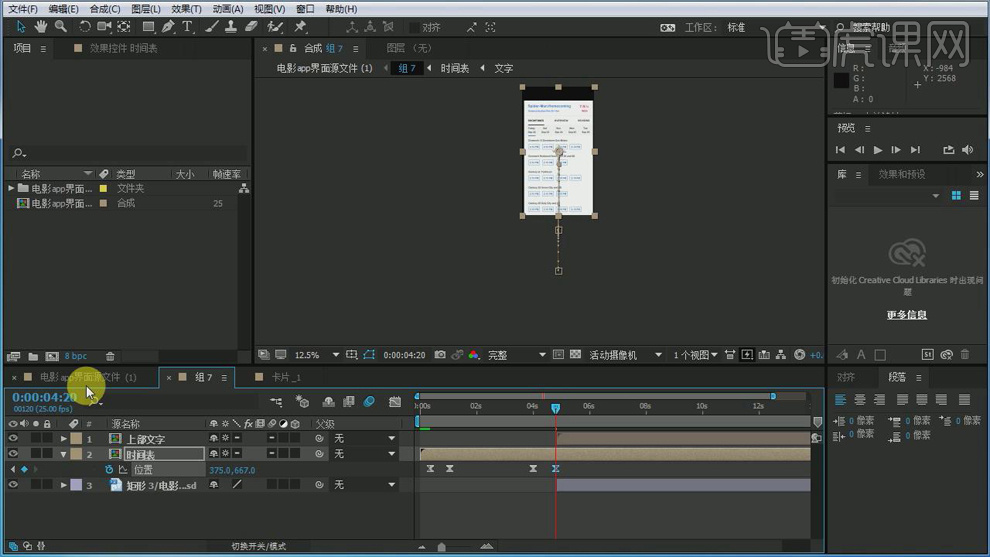
9.再给另外两层的【不透明度】设为0打上关键帧,后移几帧在设为100%打上关键帧。在后移几帧打上关键帧,在后移几帧设为0打上关键帧。再给时间表【位置】打上关键帧,后移几帧复制第三个关键帧。
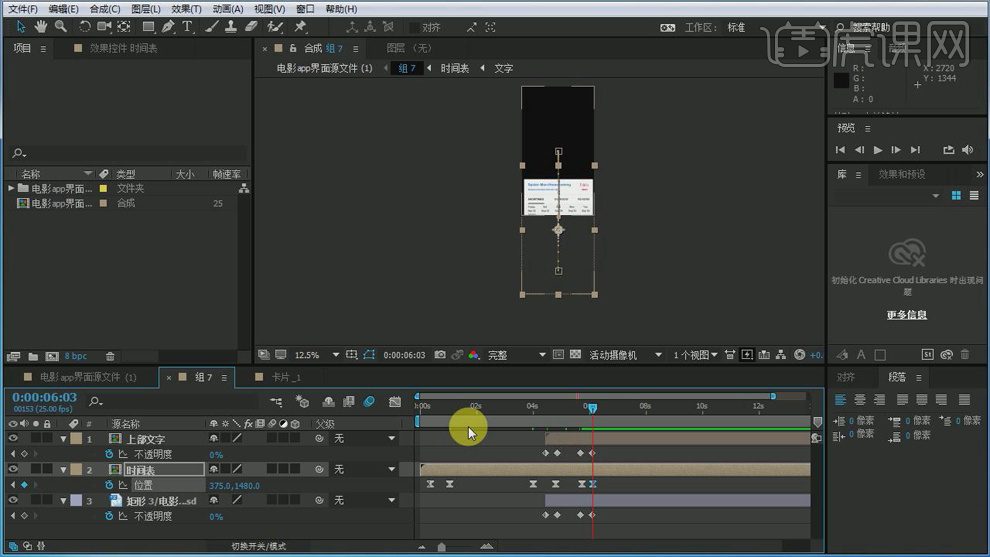
10.再给卡片1的【位置】打上关键帧,后移几帧再复制第一个关键帧。再给【缩放】打上关键帧,后移几帧复制第一个关键帧。
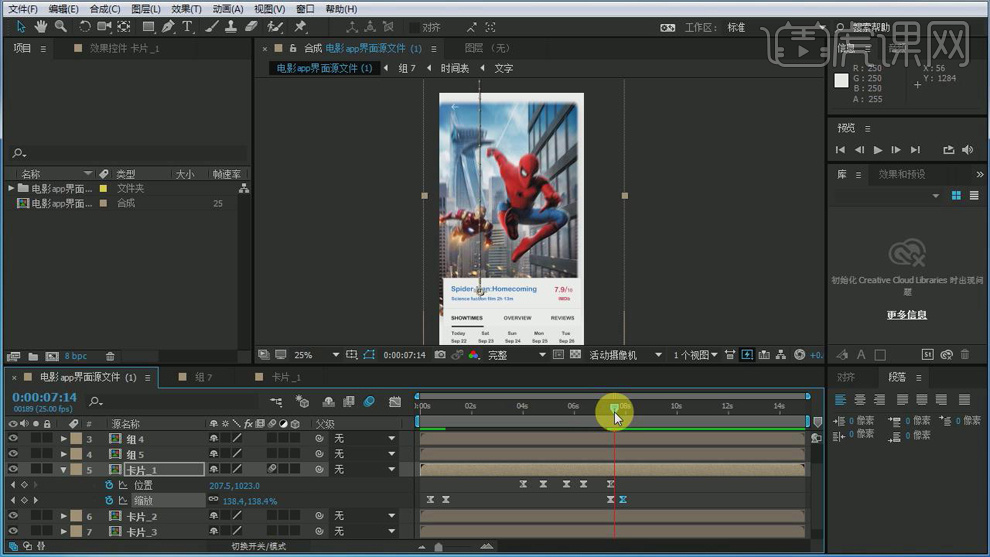
11.再给组4的【不透明度】设为0打上关键帧,后移几帧在设为100%打上关键帧。再给组5的【不透明度】设为0打上关键帧,后移几帧在设为100%打上关键帧。

12.再给组7的时间表的【位置】打上关键帧,后移几帧复制第一个关键帧。
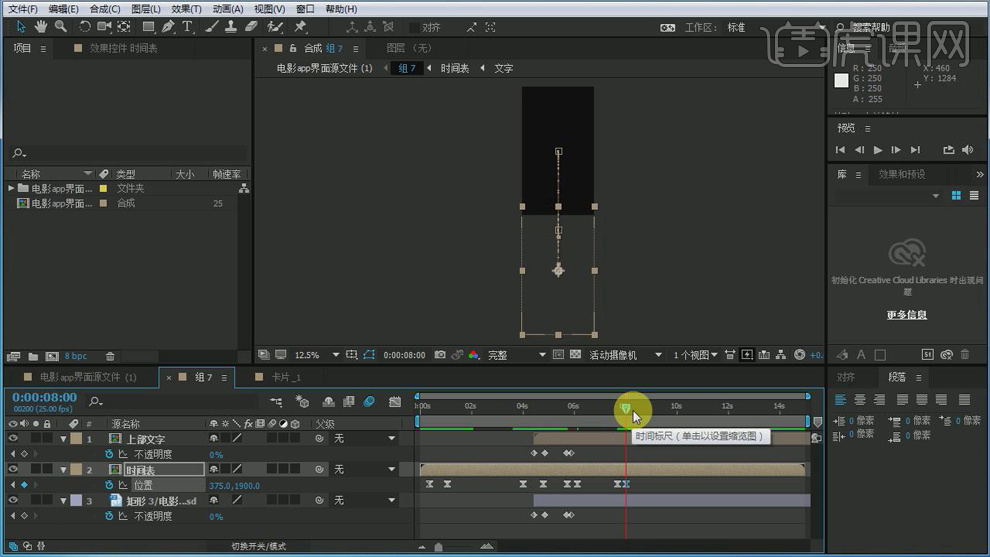
13.再给卡片2和3的不透明度】0打上关键帧,后移几帧设为100%再打上关键帧。
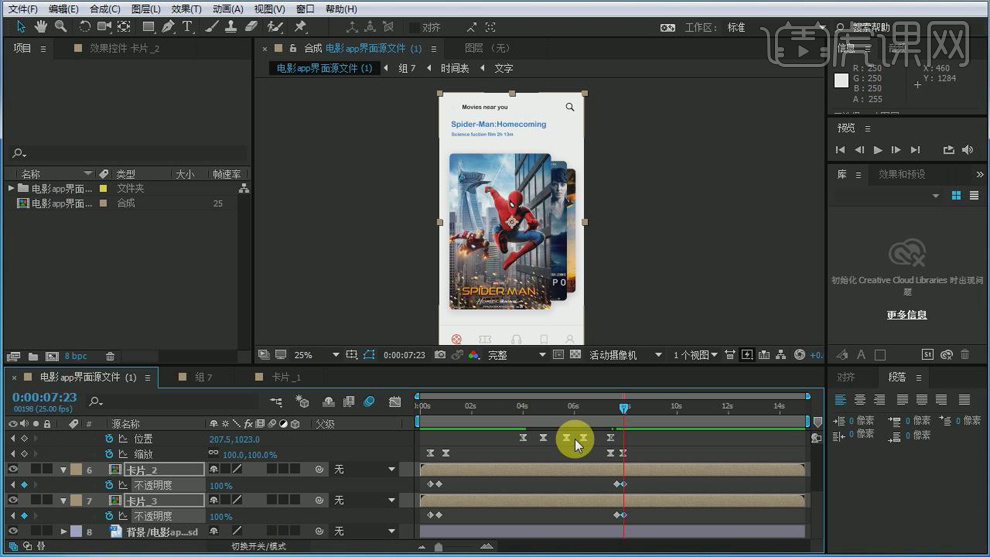
14.将预告片视频导入进来拖到电影app界面源文件合成中,将蜘蛛侠图层的【不透明度】设为100%打上关键帧,后移几帧在设为0打上关键帧。
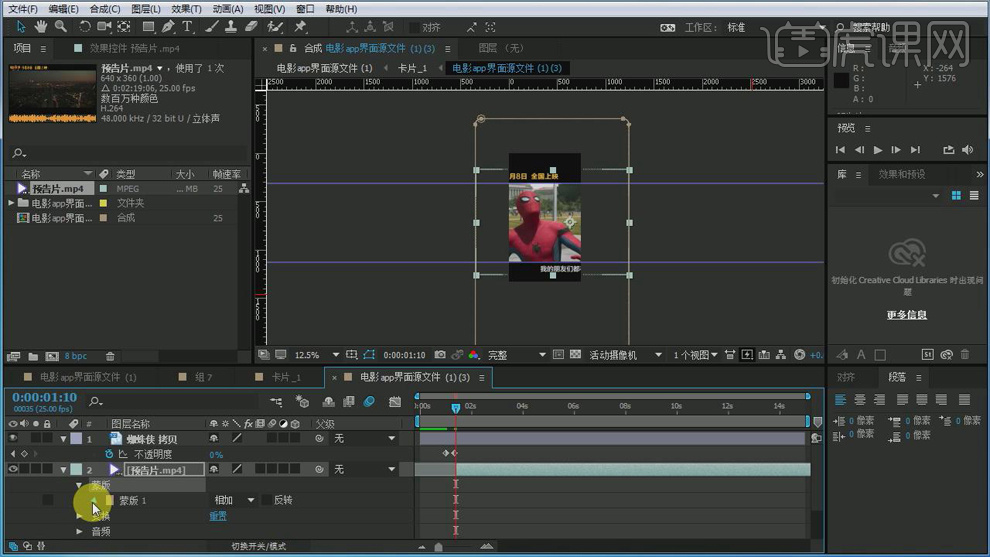
15.将蜘蛛侠的【蒙版路径】复制到预告片中,调整外框,再对预告片的视频进行剪切。
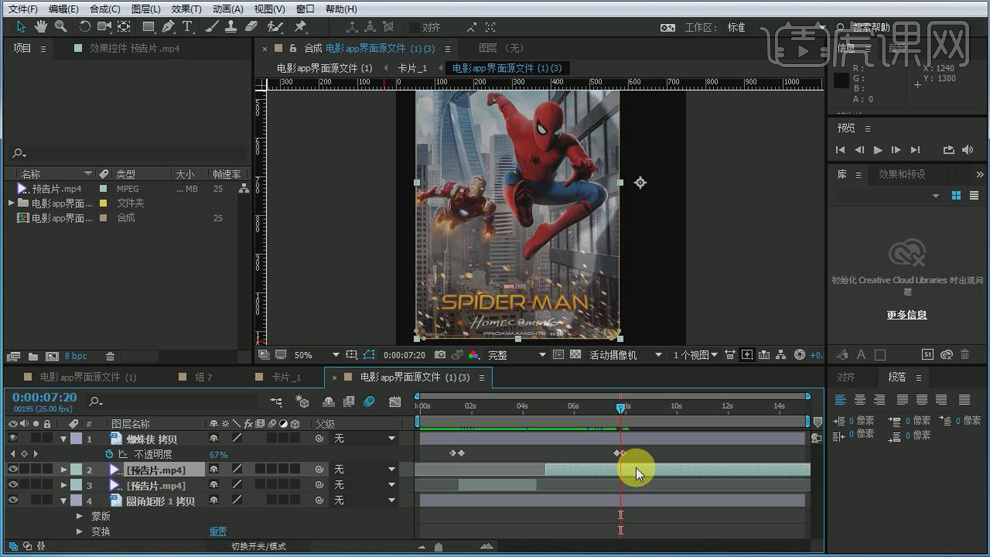
16.按【N】键缩短时间轴。
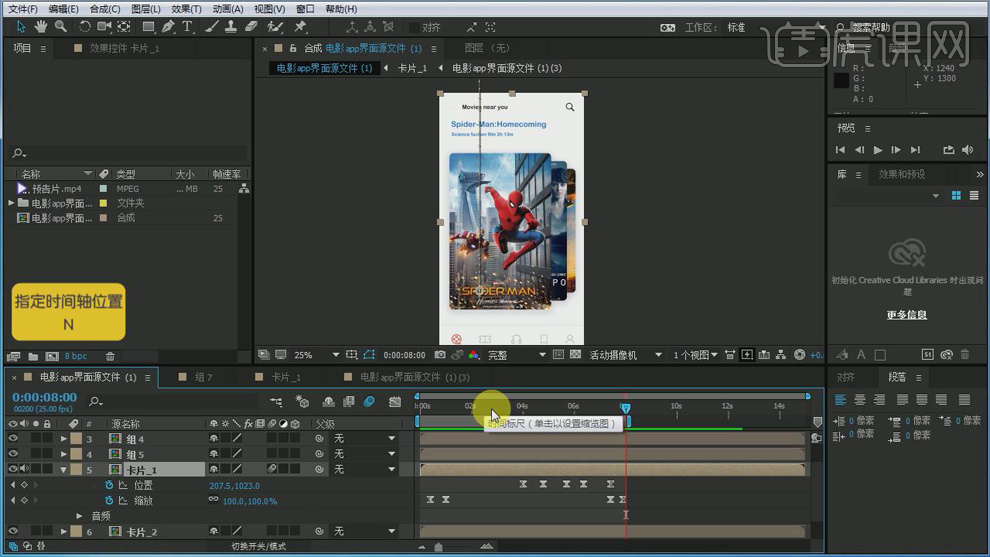
17.最终效果如图所示。